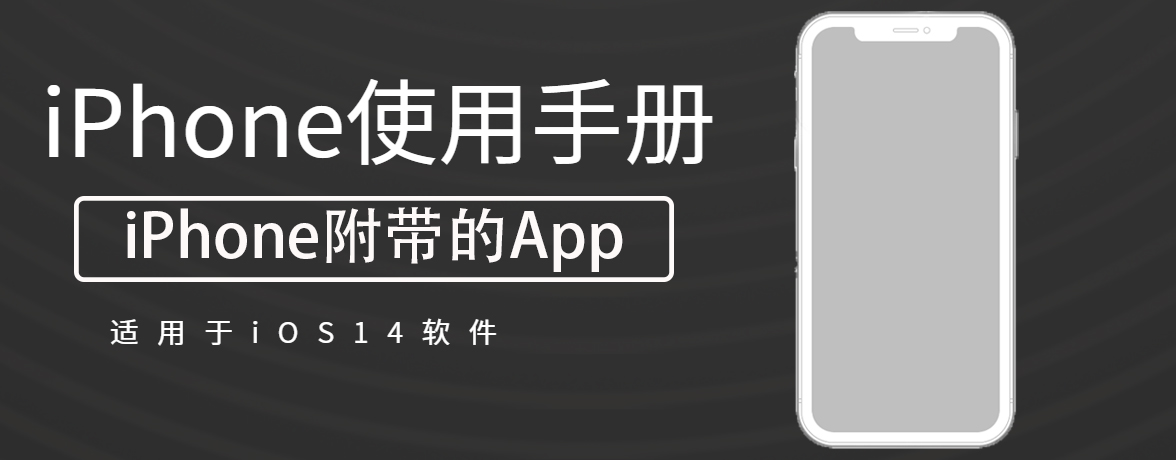
询问 Siri。请说“呼叫”或“拨号”,后面紧接号码。请单独说出每个数字。例如,“四一五、五五五…”。对于美国的区域代码“800”,请说“八百”。
或执行以下操作:
(1)轻点“拨号键盘”。

(2)执行以下任一项操作:
(3)轻点 ![]() 以发起通话。
以发起通话。
若要结束通话,请轻点 ![]() 。
。
(1)轻点“个人收藏”,然后选取一位联系人来呼叫。
在支持双 SIM 卡的机型上,iPhone 会按照以下顺序为通话选取号码:
(2)若要管理“个人收藏”列表,请执行以下任一项操作:
询问 Siri。您可以这样说:“回拨电话”或“回拨最后一次通话”。
您还可以执行以下操作:
(1)轻点“最近通话”,然后选取一位联系人来呼叫。
(2)若要获取有关呼叫和来电号码的更多信息,请轻点 ![]() 。
。
红色的标记表示未接来电的数量。
询问 Siri。您可以这样说:“拨打张晨的移动电话。”
或执行以下操作:
(1)在“电话” App 中,轻点“通讯录”。
(2)轻点联系人,然后轻点想要呼叫的电话号码。
在支持双 SIM 卡的机型上,通话时会使用默认语音号码,除非您为此联系人设定了首选号码。
(1)前往“设置”![]() >“电话”。
>“电话”。
(2)执行以下任一项操作:
有关拨打国际电话的信息(包括资费及其他可能要付的费用),请联系您的运营商。
(1)在密码屏幕上,轻点“紧急呼叫”。
(2)输入紧急号码(例如在中国拨打 110),然后轻点 ![]() 。
。
或者,您可以让 iPhone 在您按下侧边按钮五次后启用“SOS 紧急联络”。前往“设置”![]() >“SOS 紧急联络”,然后打开“使用侧边按钮呼叫”。
>“SOS 紧急联络”,然后打开“使用侧边按钮呼叫”。

紧急通话结束后,iPhone 会提醒您的紧急联系人您拨打了电话,并向他们发送您的当前位置(如果可用)。
iPhone 默认会播放警示音,开始倒计时,然后呼叫紧急服务。
紧急通话结束后,iPhone 会提醒您的紧急联系人您拨打了电话,并向他们发送您的当前位置(如果可用)。
(1)前往“设置”![]() >“SOS 紧急联络”。
>“SOS 紧急联络”。
(2)执行以下任一项操作:
uc电脑园提供的技术方案或与您产品的实际情况有所差异,您需在完整阅读方案并知晓其提示风险的情况下谨慎操作,避免造成任何损失。

未知的网友